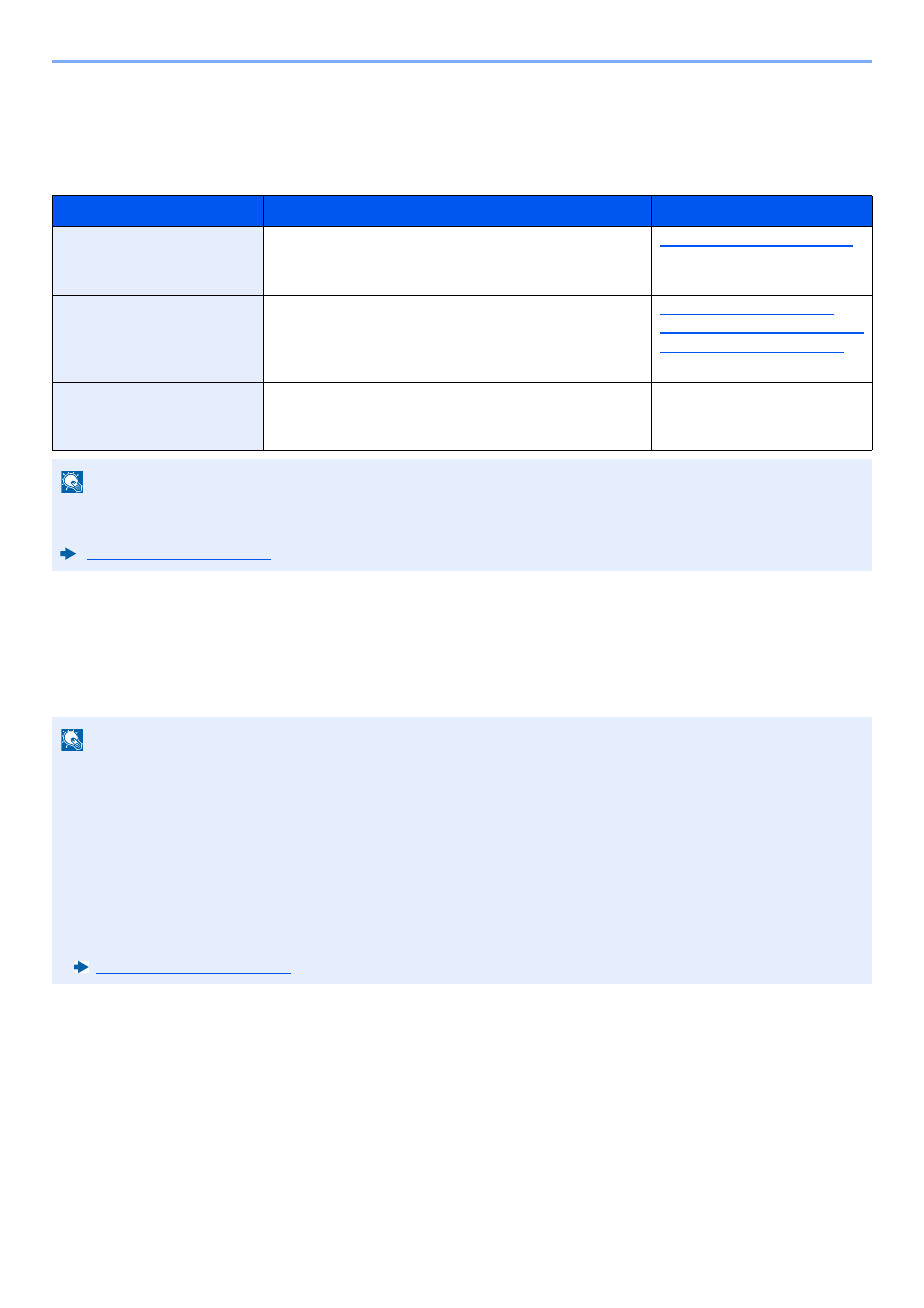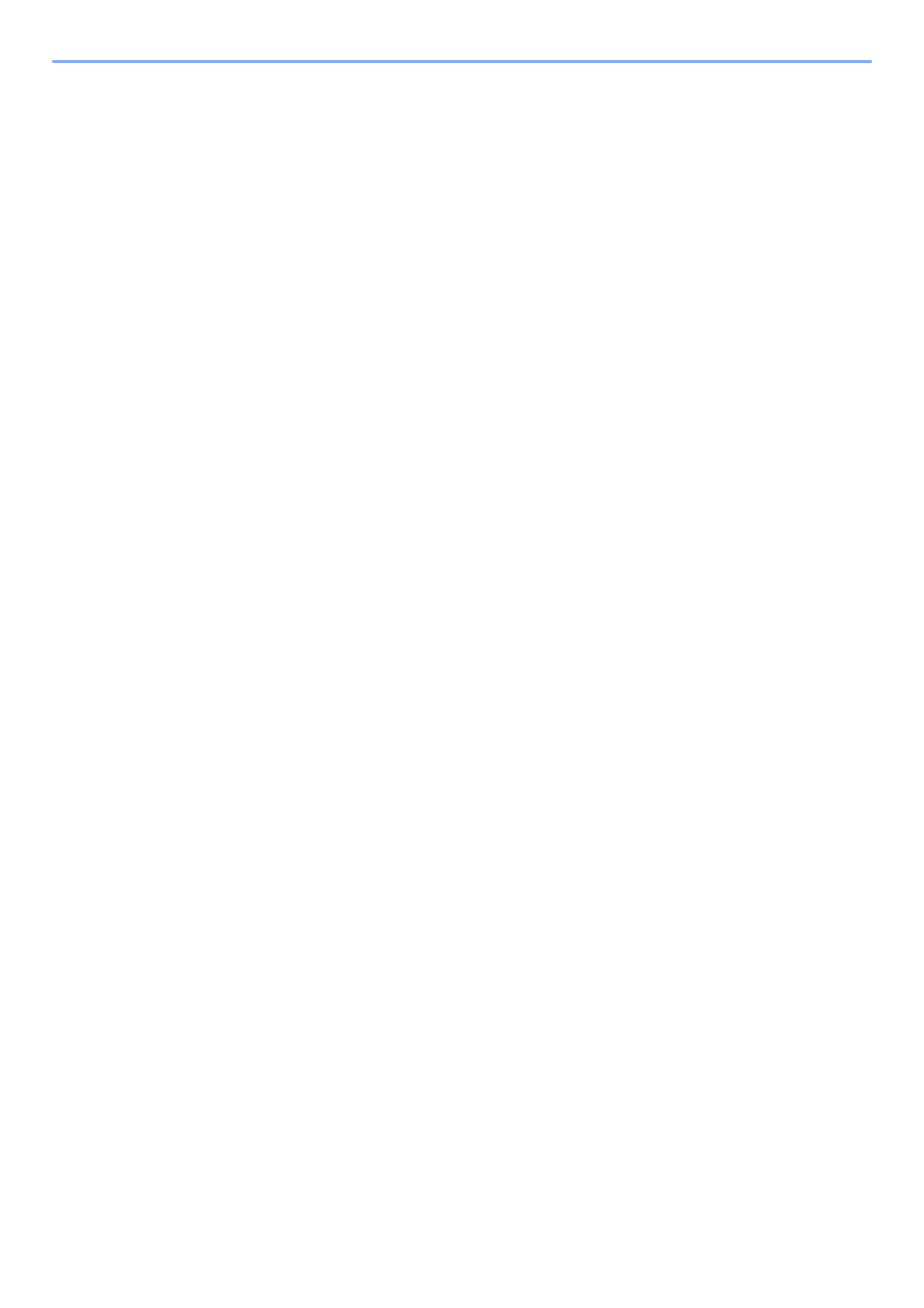- Настройка беспроводной сети, Настройка беспроводной сети -20 – Инструкция по эксплуатации Kyocera Ecosys m2040dn
- Настройка wi-fi direct, Настройка wi-fi direct -24 – Инструкция по эксплуатации Kyocera Ecosys m2040dn
- Настройка беспроводной сети, Настройка беспроводной сети -20 – Инструкция по эксплуатации Kyocera Ecosys m2040dn
- ECOSYS M2040dn
Настройка беспроводной сети, Настройка беспроводной сети -20 – Инструкция по эксплуатации Kyocera Ecosys m2040dn
Если в аппарате предусмотрена функция беспроводной сети и настроены параметры соединения, возможна
печать или передача в среде беспроводной сети (беспроводной ЛВС). Используются следующие методы
конфигурации:
Настройка соединения с использованием утилиты для настройки Wi-Fi
Для отправки настроек Wi-Fi, сконфигурированных с помощью утилиты для настройки Wi-Fi, на аппарат,
установите локальное соединение компьютера или портативного устройства с аппаратом. Доступны следующие
методы соединения: проводное соединение с использованием сетевого кабеля и беспроводное соединение (Wi-
Fi Direct).
Проводное соединение с использованием сетевого кабеля
Подключение аппарата к компьютеру.
Включите аппарат и подключите его к компьютеру с помощью сетевого кабеля.
IP-адреса (локальный адрес канала) аппарата и компьютера генерируются
автоматически.
Настройка подключения
с панели управления
аппарата
Для расширенной настройки сети в системном
меню используйте функции «Настройки Wi-Fi» или
«Беспроводная сеть».
Настройка соединения с
использованием
утилиты для настройки
Wi-Fi
Данная утилита включена в состав программ на
диске Product Library. Конфигурацию соединения
можно выполнить в соответствии с инструкциями,
отображаемыми мастером.
Конфигурация
соединений на
веб-странице
Соединение можно настроить из Command Center RX. Command Center RX User
На модели с функцией Wi-Fi при переходе на сетевой интерфейс, отличный от проводного, измените
соответствующим образом настройки в разделе «Основная сеть».
• До начала использования утилиты для настройки Wi-Fi подсоедините компьютер к аппарату локально с
помощью сетевого кабеля или по беспроводной связи с помощью функции Wi-Fi Direct.
• Для использования функции Wi-Fi Direct убедитесь, что она включена (для пункта Wi-Fi Direct установлено
[ВКЛ.]), и выполните перезапуск сети с панели управления, а затем подключите компьютер к данному
аппарату с помощью функции Wi-Fi Direct.
• Если соединение между компьютером и аппаратом устанавливается напрямую с помощью сетевого кабеля,
функция Auto-IP (локальный канал) автоматически назначит адреса для аппарата и компьютера. В данном
аппарате настройки Auto-IP используются в качестве настроек по умолчанию.
• Если компьютер поддерживает функцию WPS, сконфигурировать настройки можно на панели управления.
Настройка wi-fi direct, Настройка wi-fi direct -24 – Инструкция по эксплуатации Kyocera Ecosys m2040dn
Если в аппарате предусмотрена функция беспроводной сети, настройка Wi-Fi Direct дает возможность
выполнять печать из среды Wi-Fi Direct. Используются следующие методы конфигурации:
Настройка подключения с панели управления аппарата
Установление соединения с компьютерами или портативными устройствами с поддержкой Wi-Fi Direct
Клавиша [Системное меню/Счетчик] > клавиша [▲] [] > [Система/Сетевой] >
клавиша [OK] > клавиша [▲] [] > [Настройки сети] > клавиша [OK] > клавиша [▲] [] >
[Нас.Wi-Fi Direct] > клавиша [OK] > клавиша [▲] [] > [Wi-Fi Direct] > клавиша [OK]
Клавиша [▲] [] > [Вкл.] > клавиша [OK]
Выполните перезапуск сети.
Клавиша [Системное меню/Счетчик] > клавиша [▲] [] > [Система/Сетевой] >
клавиша [OK] > клавиша [▲] [] > [Настройки сети] > клавиша [OK] > клавиша [▲] [] >
[Перезапуск сети] > клавиша [OK] > [Да]
Укажите имя аппарата с компьютера или портативного
Если на панели управления аппарата появится сообщение с запросом подтверждения,
выберите [Да].
Сетевое соединение между этим аппаратом и портативным устройством настроено.
Установление соединения с компьютерами или портативными устройствами без поддержки Wi-Fi Direct
Ниже приводятся процедуры для подключения к портативным устройствам, работающим под управлением iOS.
Клавиша [Системное меню/Счетчик] > клавиша [▲] [] > [Система/Сетевой] >
клавиша [OK] > клавиша [▲] [] > [Настройки сети] > клавиша [OK] > клавиша [▲] [] >
[Нас.Wi-Fi Direct] > клавиша [OK] > клавиша [▲] [] > [Wi-Fi Direct] > клавиша [OK]
Клавиша [▲] [] > [Вкл.] > клавиша [OK]
Выполните перезапуск сети.
Клавиша [Системное меню/Счетчик] > клавиша [▲] [] > [Система/Сетевой] >
клавиша [OK] > клавиша [▲] [] > [Настройки сети] > клавиша [OK] > клавиша [▲] [] >
[Перезапуск сети] > клавиша [OK] > [Да]
Клавиша [Wi-Fi Direct] > клавиша [▲] [▼] > [Подробная
Запишите имя сети (SSID), IP-адрес и пароль.
Настройка беспроводной сети, Настройка беспроводной сети -20 – Инструкция по эксплуатации Kyocera Ecosys m2040dn
Если в аппарате предусмотрена функция беспроводной сети и настроены параметры соединения, возможна
печать или передача в среде беспроводной сети (беспроводной ЛВС). Используются следующие методы
конфигурации:
Настройка соединения с использованием утилиты для настройки Wi-Fi
Для отправки настроек Wi-Fi, сконфигурированных с помощью утилиты для настройки Wi-Fi, на аппарат,
установите локальное соединение компьютера или портативного устройства с аппаратом. Доступны следующие
методы соединения: проводное соединение с использованием сетевого кабеля и беспроводное соединение (Wi-
Fi Direct).
Проводное соединение с использованием сетевого кабеля
Подключение аппарата к компьютеру.
Включите аппарат и подключите его к компьютеру с помощью сетевого кабеля.
IP-адреса (локальный адрес канала) аппарата и компьютера генерируются
автоматически.
Настройка подключения
с панели управления
аппарата
Для расширенной настройки сети в системном
меню используйте функции «Настройки Wi-Fi» или
«Беспроводная сеть».
Настройка соединения с
использованием
утилиты для настройки
Wi-Fi
Данная утилита включена в состав программ на
диске Product Library. Конфигурацию соединения
можно выполнить в соответствии с инструкциями,
отображаемыми мастером.
Конфигурация
соединений на
веб-странице
Соединение можно настроить из Command Center RX. Command Center RX User
На модели с функцией Wi-Fi при переходе на сетевой интерфейс, отличный от проводного, измените
соответствующим образом настройки в разделе «Основная сеть».
• До начала использования утилиты для настройки Wi-Fi подсоедините компьютер к аппарату локально с
помощью сетевого кабеля или по беспроводной связи с помощью функции Wi-Fi Direct.
• Для использования функции Wi-Fi Direct убедитесь, что она включена (для пункта Wi-Fi Direct установлено
[ВКЛ.]), и выполните перезапуск сети с панели управления, а затем подключите компьютер к данному
аппарату с помощью функции Wi-Fi Direct.
• Если соединение между компьютером и аппаратом устанавливается напрямую с помощью сетевого кабеля,
функция Auto-IP (локальный канал) автоматически назначит адреса для аппарата и компьютера. В данном
аппарате настройки Auto-IP используются в качестве настроек по умолчанию.
• Если компьютер поддерживает функцию WPS, сконфигурировать настройки можно на панели управления.
ECOSYS M2040dn
Встречайте устройство, которое станет надежным помощником в вашем офисе. Благодаря скорости печати 40 страниц в минуту, минимальному времени выхода первого отпечатка и функциям профессионального сканирования, включая одновременное сканирование документа с двух сторон, это МФУ гарантированно поможет повысить производительность Ваших рабочих групп. Низкая общая стоимость владения — еще одно неоспоримое преимущество M2040dn наряду с тонер-картриджем, рассчитанным на 7 200 отпечатков, и общей емкостью подачи до 850 листов бумаги (опция). Также как и все устройства KYOCERA, это МФУ отличается образцовой надежностью и производительностью, отвечающей самым высоким ожиданиям.
- До 40 страниц формата А4 в минуту
- Время выхода первой копии или отпечатка — 6,4 сек.
- Автоподатчик документов для двустороннего сканирования оригиналов вплоть до формата A6
- Качество печати — 1 200 точек на дюйм
- Дуплекс для экономичной двусторонней печати
- До 2 опциональных податчиков бумаги для общей ёмкости в 850 листов
- Компактный дизайн и низкий уровень шума
- Исключительно низкие затраты на печать в своем классе